Photoshop 'daki metni düzenlemek için yapabileceğiniz pek çok şeyden, eğri metin oluşturmak, tasarımlarda gördüğünüz en popüler yöntemlerden biridir. Görsel olarak ilginç ve herhangi bir projeye gerçekten güzel bir etki katabilir.
Peki bunu nasıl yapacaksınız? Aslında Photoshop'taki her şey gibi, yapılmasının birden çok yolu vardır. Daha kolay yollar ve daha karmaşık yollar var ve her biri sizin için farklı şekilde çalışabilir. Bu yüzden denemekten korkmayın.
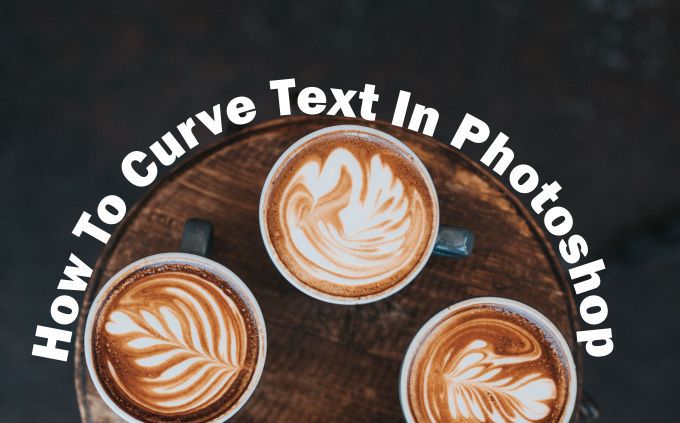
Çözgü Metni Kullanarak Photoshop'ta Metin Eğrisi
Photoshop'ta eğri bir Metin efekti oluşturmanın kolay yolu Çözgü Metni aracını kullanmaktır. İşi yapmak için hızlı bir şeye ihtiyacınız varsa, bu iyi bir yöntem olacaktır. Aracın kendisi metninizi deforme edebilir, ancak istediğiniz gibi görünüyorsa, güzel ve basit bir seçenektir.
Öncelikle, projenizi açıp metninizi yazmak isteyeceksiniz veya eğri olmasını istediğiniz projenizde önceden yazılmış metin katmanını seçin. Katman seçildiğinde, Seçenekler çubuğunda Çözgü Metnisimgesini arayın. Yazı tipi renginizin yanında, üstünde T harfi bulunan yarım daireye benziyor.

Seçin bu araç ve Warp Text penceresi açılacaktır. Stil altında, eğri metin elde etmek için birkaç farklı seçenek vardır, ancak Arc muhtemelen size en iyi sonucu verecektir. Bir seçenek belirledikten sonra, Yatay çarpıtmayı seçmelisiniz ve ardından ilk kaydırıcıyı kullanarak büküm miktarını değiştirebilirsiniz.
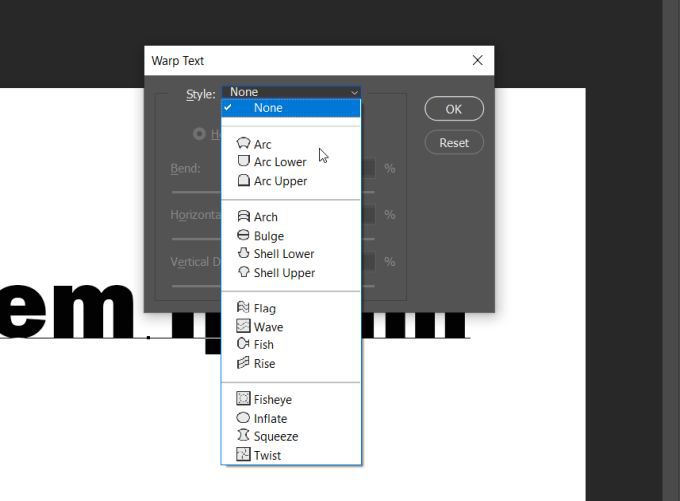
Metni istediğiniz gibi görünce, uygulamak için Tamam'ı tıklayın.
In_content_1 all: [300x250] / dfp: [640x360]->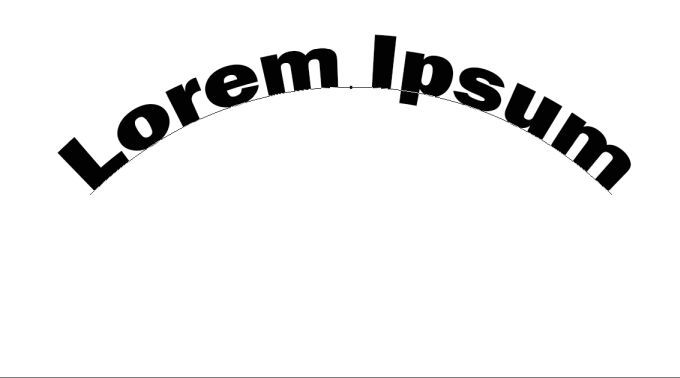
Yol Aracını Kullanarak Photoshop'ta Metni Eğri Yapın
Photoshop'ta metni eğmenin başka bir yolu da birkaç adım daha yol aracını kullanın. Bu, Metin Çarpıtma aracını kullanmaktan daha parlak görünümlü bir eğri oluşturabilir.
Bu yönteme başlamak için şekil aracına gidin ve Elipsşeklini seçmek için sağ tıklayın. Ardından, kemerin şeklini göz önünde bulundurarak bir daire oluşturun. Bu, metninizin kıvrılacağı yoldur.
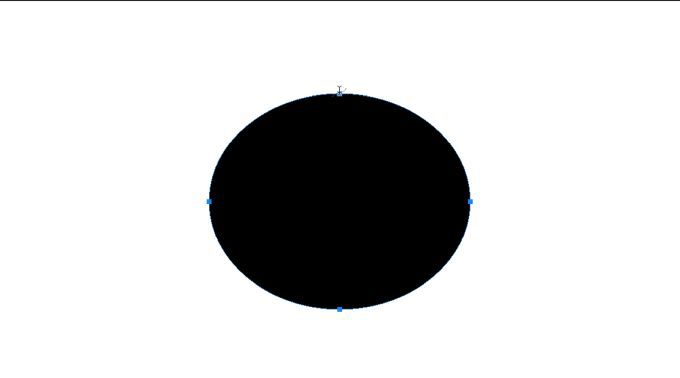
Metin aracını tıklayın ve imlecinizi üstteki kare tutamacın üzerine getirin. İmleç normalden, içinden geçen bir eğri göstermeye değişmelidir. Oraya tıklayın ve metniniz seçilen yol boyunca görünecektir.
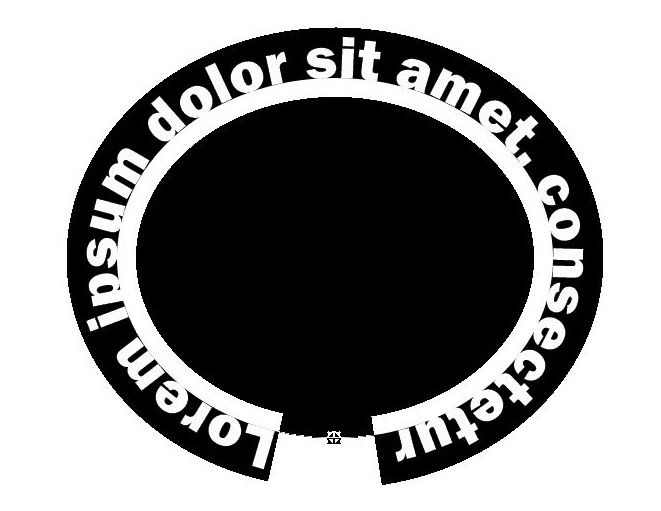
Şimdi, katman paneline gidin ve Elipskatmanını bulun ve üzerine sağ tıklayın. Şekli kaldırmak ve eğri metninizi bırakmak için Katmanı Sil'i seçin.
Yol boyunca metnin konumunu değiştirmek isterseniz, doğrudan seçim aracını seçebilir ve tıklayıp sürükleyerek metni taşıyabilirsiniz.
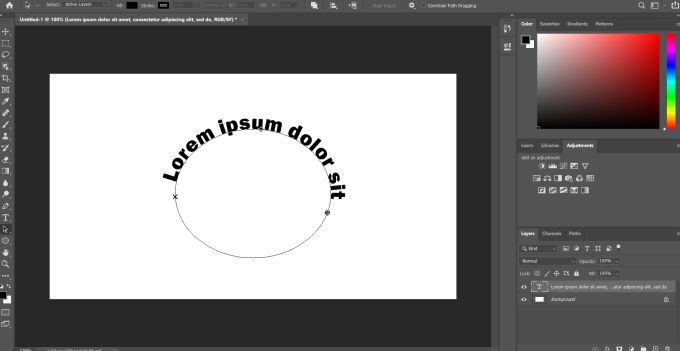
Yolun kendisini değiştirmek istiyorsanız, aynı araçla üzerine tıklayabilir ve yolun noktalarını istediğiniz gibi düzenleyebilirsiniz.
Akıllı Nesneler Aracını Kullanın
Photoshop'ta metni eğmenin üçüncü yolu, metni Akıllı Nesneye dönüştürmektir. Bu, herhangi bir kaliteden ödün vermeden metni istediğiniz kadar değiştirmenize olanak tanır. Eğri metin oluşturmak için harika bir seçenektir.
Öncelikle projenizi açın ve bir metin yazın, ardından bu metin katmanını seçin ve Katman>Akıllı Nesneler>Şuna Dönüştür Akıllı Nesne. Ardından, katman seçiliyken Düzenle>Dönüştür>Çarpıt'a gidin.
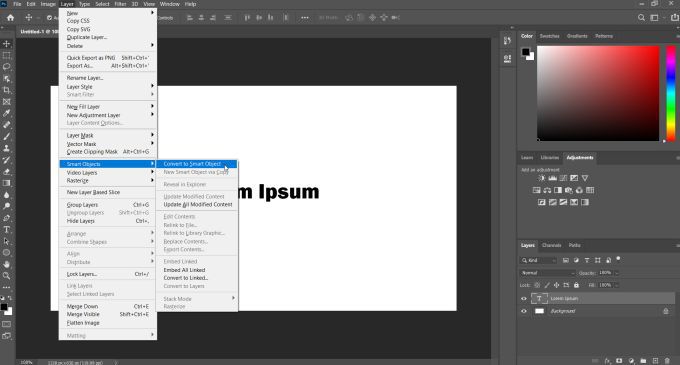
Metninizin üzerinde bir ızgara görünecek ve metni değiştirmek için tıklayıp sürükleyebileceğiniz kesişimler olacaktır. Ayrıca seçenekler çubuğunda bir Çarpıtmaaçılır menüsü olduğunu göreceksiniz. Bunu tıklayın ve Yay'ı seçin. Metniniz daha sonra kıvrılır.
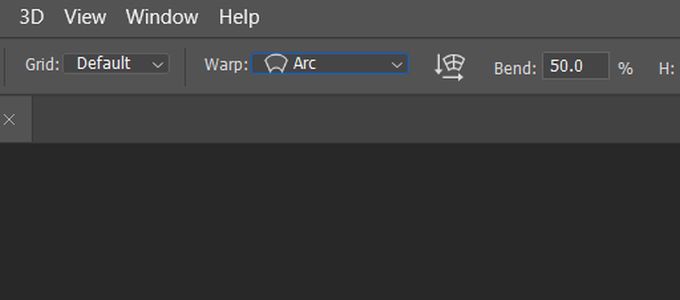
Bu eğriyi ızgarayı kullanarak istediğiniz şekilde düzenleyebilir ve seçenekler çubuğundaki açılır menünün altındaki ızgarayı değiştirebilirsiniz. Ardından, değişikliklerinizi uygulamak için seçenekler çubuğundaki onay işaretini tıklayın.
Photoshop'ta Daha İyi Eğimli Metin İçin İpuçları
Eğri metin oluştururken, metni bir fotoğraf veya grafik tasarım parçasındaki bir nesne boyunca hizalamak isteyebilirsiniz . Bu durumlar için en iyi seçenek Yol özelliğini kullanmaktır. Bunun nedeni, şekil aracını tam olarak nesneye sığdırmak için kullanabilmeniz ve metin eğrisinin tam olarak istediğiniz gibi olmasını sağlayabilmenizdir.
Metni eğme şeklinizde biraz daha özgürlüğe ihtiyacınız olduğunu düşünüyorsanız, Akıllı Nesneler rotasını tercih etmek isteyebilirsiniz. Bu aracı kullanarak istediğiniz şekilde eğebilirsiniz, böylece istediğiniz gibi görünmesini sağlamak için daha birçok seçenek sunar.

Daha profesyonel projeler için Çözgü Metni aracını kullanmak tavsiye edilmez, ancak hızlı ve kolay bir şeye ihtiyacınız varsa, gitmek için iyi bir yoldur. Metninizi bozduğunu ve logo gibi bir şey oluşturuyorsanız istediğiniz kadar net görünmesini sağlamayabileceğini unutmayın.
Ayrıca, metninizi yazarken, seçtiğiniz yazı tipi nin eğimli olduğunda bile kolayca okunabilen bir metin olduğundan emin olun. Metninizi okunabilir hale getirmek için yazı tipi ve yazı tipi boyutlarıyla oynamak isteyebilirsiniz.